如何插入Flash动画呢?许多小白在ppt2010里,对于如何插入Flash动画都一筹莫展,下面小迹就为大家介绍在ppt2010插入Flash动画简单使用方法。
ppt2010插入Flash动画的简单使用方法

一、开启“开发工具”选项卡
默认情况下,我们在PowerPoint
2010现有菜单中是无法找到“控件工具箱”这个工具的,要想调用它,我们还得进行一番设置。鼠标单击PowerPoint 2010主界面左上角的“Microsoft
Office 按钮”,然后单击“PowerPoint 选项”,如图1。
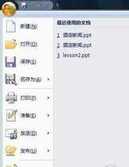
接下来在“常用”中找到“PowerPoint 首选使用选项

选中“在功能区显示‘开发工具’选项卡”复选框,点击“确定”按钮完成
二、插入Flash控件
现在PowerPoint
2010主界面功能区中就增加了一个“开发工具”选项卡,office2010有关于宏、调用外部应用程序的操作均归类在“开发工具”中,我们在任意
Office组件中开启了“开发工具”选项卡,那么在其它Office组件,如:Word 、Excel 中也能都找到它了。
点击在“开发工具”选项卡,在其中的“控件”组中,单击“其他控件”按钮,如图3。

进入“其他控件”对话框,在控件列表中选择“Shockwave Flash
Object”对象(控件列表内容很多,用户可以按键盘“s”键,快速定位控件),单击“确定”按钮完成,如图4。

控件插入后,在文档窗口中并不会增加任何新的内容,但请注意:光标指针被自动设置为十字形,用户可以自由拖动鼠标来决定Flash控件的大小,如图5。
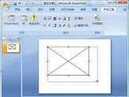
三、进行Flash参数设置
现在虽然控件被插入了,但是PowerPoint中并没有显示任何Flash动画,接下来我们还要进行Flash参数设置。鼠标右键单击刚插入的控件,然后在菜单中选择“属性”。
出现了新的“属性”对话框,里面显示的基本都是些英文参数,用户不必理会具体含义,直接用鼠标点击其中的“自定义”栏。点击“自定义”栏后,其右侧会出现一个“…”按钮,单击该按钮,进入中文的“属性页”对话框,如图6。

在“属性页”对话框中,你需要在“影片URL”中键入Flash动画的完整本地路径,如果需要Flash动画自动播放,还要勾选“播放”选项,如图7。

注:“影片URL”地址除了支持本地路径外,还支持网络路径,你也可以键入这样的地址:“http://www.xxxxx.com//flash.swf”,不过在幻灯片演示时要求电脑必须联网,如果Flash动画很大,载入动画的时间也相对较长。
做完上面这些,整个工作就算大功告成,现在已经可以在PowerPoint 2010中看到插入的Flash动画了,怎么样,还是非常不错吧

本文来自投稿,不代表闪电博客-科普知识-常识技巧网立场,如若转载,请注明出处http://www.tuosiweiyingxiao.cn/post/270947.html
免责声明:本文仅代表文章作者的个人观点,与本站无关。其原创性、真实性以及文中陈述文字和内容未经本站证实,对本文以及其中全部或者部分内容文字的真实性、完整性和原创性本站不作任何保证或承诺,请读者仅作参考,并自行核实相关内容。如有侵权联系删除邮箱1922629339@qq.com,我们将按你的要求删除










